按快捷键Ctrl+A全选,然后使用“移动工具”将史努比移动到蜘蛛侠图片中。因为史努比的原图分辨率较之蜘蛛侠图片要大一些,所以还要变换一下史努比头部图片的大小。按快捷键Ctrl+T进行变换,按住Shift的同时拖动角上的调节句柄可以保持比例不变。不必一定要与蜘蛛侠的头部一般大,如下图是我变换的结果。

花点时间观察这两位的头部。

非常幸运,他们的头部转角大致相同,这样我们的工作就容易做得多了。应该还要稍做一些角度与大小的调整,不过首先...... 图层蒙版的巧妙处理我们需要将史努比周围的无关像素去掉。当然可以用“橡皮擦工具”,但这里我们不用它,而是要用到“图层蒙版”。为什么要用蒙版?因为使用蒙版做出来的效果看上去会更好一些。“橡皮擦工具”不够精确,而且如果你不小心擦去了一些像素,后来又想找回来,就不太容易了,至少不希望一次一次地老返工吧。蒙版能够处理出比较好的结果,所以如果你还没用过蒙版,不妨试试,不用担心,非常容易的。首先在史努比图层的下方添加一个新的图层,按快捷键Shift+F5弹出“填充”对话框,选择使用“50%灰色”,单击“好”按钮完成填充。这一步是可选操作,但在一个单色的背景上方制作蒙版会比在一个色彩丰富的背景上制作要容易得多。
稍后我们会将这一图层丢进垃圾桶。

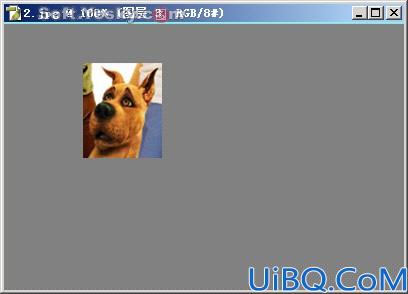








 加载中,请稍侯......
加载中,请稍侯......
精彩评论